ムームードメインでドメインを取得する
私は読書が好きなので、本の感想・レビューを書くホームページを「ホームページビルダー18」で作成しようと思います。
まずはムームードメインで新規にドメインを取得します(2013年12月9日現在の手続き方法です)
今回作成するホームページは「ホームページビルダー18」の使い方を説明するためのサンプルサイトなのでドメインやホームページのタイトルは適当に選んでしまいました。
ホームページを運営していくうえで、ドメインやホームページタイトルはとても重要です。キーワードの分析やライバルサイトの強さなどを調べたうえで決めるようにしてください。
■ドメインの申し込み
ドメインにはローマ字と日本語がありますが、今回は日本語ドメインにしてみます。検索ボックスに自分が取得したいドメインを入力して検索します。
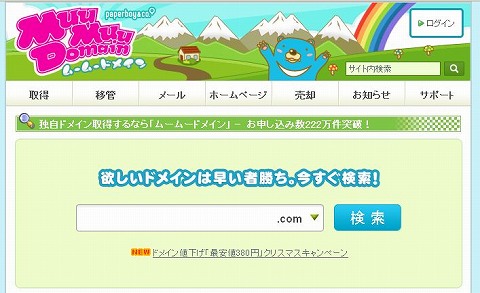
「読書」でドメイン検索をしたところ、空いているドメインがありません。
ドメインは早い者勝ちなので仕方ないですね。
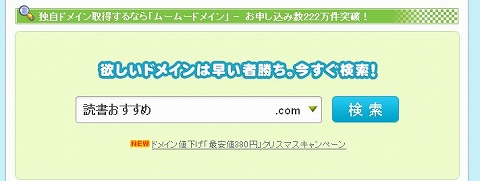
読書に関するキーワードで検索をしたところ「読書おすすめ」なら空きがあるので
「読書おすすめ.com」を取得してみましょう。
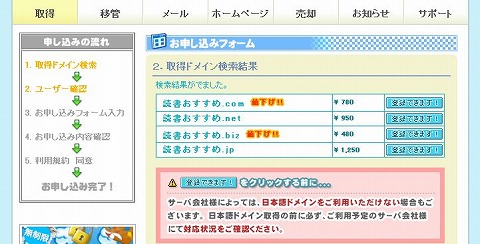
検索したドメインに空きがある場合「登録できます!」というボタンが表示されるのでクリックします。
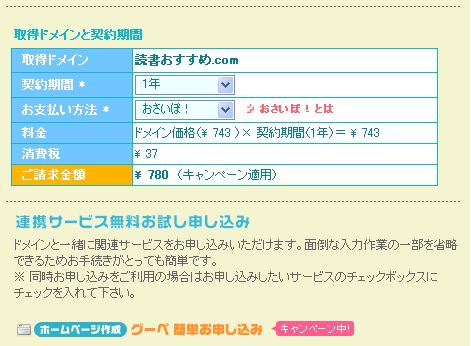
契約期間と支払い方法を選択して「お申し込み内容確認」をクリックします。
確認画面が表示されるので、問題なければ「利用規約を確認する」をクリックします。
利用規約画面が表示されるので、「上記の内容を理解しました」「規約に同意します」にチェックを入れて「お申し込み」ボタンをクリックします。
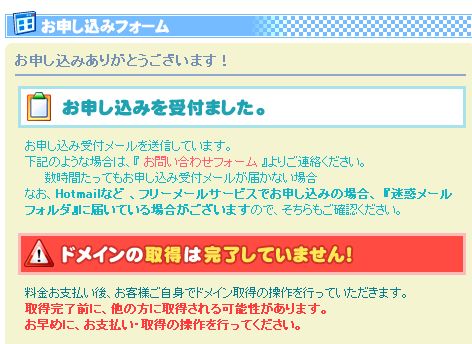
「お申し込みを受付ました」の画面が表示されれば完了ですが・・・・
まだドメインが取得できた訳ではありません。ドメインの料金を支払う必要があります。続いてドメインの料金を支払うための手続きにうつります。
■ドメインの料金を支払う
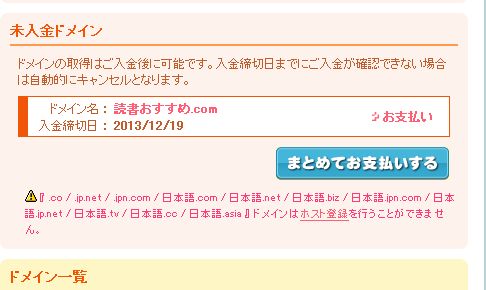
ムームードメインのコントロールパネルに「未入金ドメイン」が表示されているので、「お支払い」をクリックします。
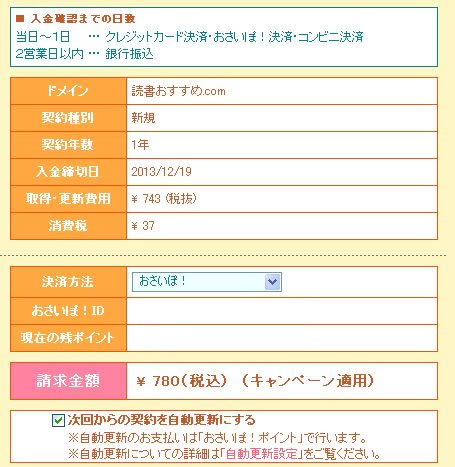
「決済方法」を選び「次回からの契約を自動更新にする」のチェックボックスを空にします。*自動更新したい方はチェックしてください。
「お支払い内容確認」をクリックします。入金されていない場合は、クレジットカードの決済画面が表示されるので入金してください。クレジットカードで決済すればすぐに反映されます。
わたしの場合すでに入金してあるのでこのまま手続きを進めます。確認画面が表示されるので、問題なければ「お支払い」ボタンをクリックします。
「決済処理は正常に終了しました。」の画面が表示されればドメイン料金の支払いは完了です。
続いてネームサーバーの設定をします。ネームサーバーの設定とは、取得したドメインをサーバーで使えるようにするための設定です。
■ドメインの取得(ネームサーバーの設定)
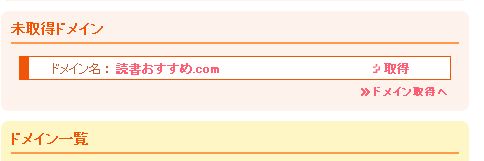
ムームードメインのコントロールパネルに「未取得ドメイン」が表示されているので、「取得」をクリックします。
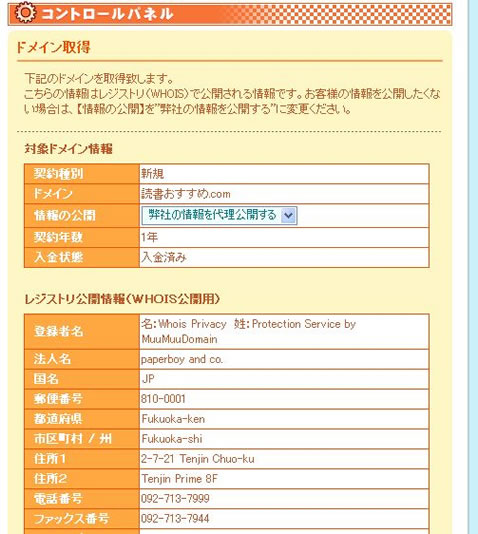
情報の公開で「弊社の情報を代理公開する」か「お客様の情報を公開する」のどちらかを選択します。自分の名前や住所を公開したくない場合は「弊社の情報を代理公開する」を選んでください。
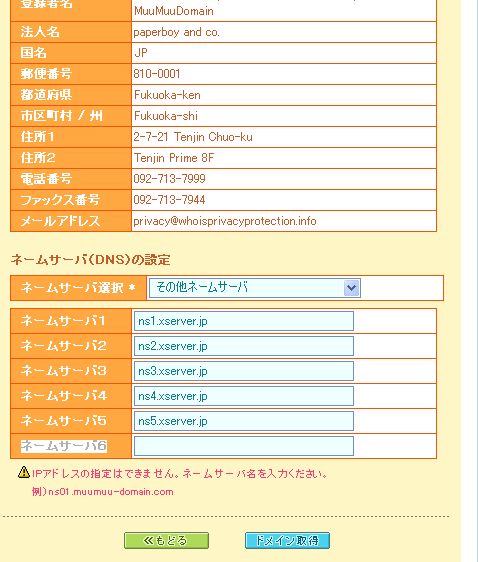
ネームサーバ選択は「その他のネームサーバー」を選択します。
今回は、エックスサーバーを使用することが決まっているので「その他のネームサーバー」を選択します。
サーバーによってネームサーバーのアドレスが違います。エックスサーバーの場合は以下のようにアドレスを入力します。
ネームサーバー1には「ns1.xserver.jp」
ネームサーバー2には「ns2.xserver.jp」
ネームサーバー3には「ns3.xserver.jp」
ネームサーバー4には「ns4.xserver.jp」
ネームサーバー5には「ns5.xserver.jp」
ネームサーバー6は空でかまいません。
「ドメイン取得」ボタンをクリックします。

「ドメインの取得が完了しました。」の画面が表示されれば ドメインの取得(ネームサーバーの設定)は完了です。
これでドメインの取得と取得したドメインをサーバーで使えるようにする設定が完了しました。
ただし、これはムームードメイン側の設定です。ドメインをサーバーで使えるようにするには、サーバー側の設定も行う必要があります。
次回は、エックスサーバーの設定方法を説明します。
